User Guide - Windows Embedded Standard 7
Table Of Contents
- Bienvenido
- Conozca su equipo
- Conexión a una red
- Navegar usando el teclado, los gestos táctiles y los dispositivos señaladores
- Multimedia
- Administración de energía
- Apagar el equipo
- Configuración de opciones de energía
- Uso de estados de ahorro de energía
- Uso de alimentación por batería
- Exhibición de la carga restante de la batería
- Maximización del tiempo de descarga de la batería
- Administración de los niveles de batería baja
- Inserción o extracción de la batería
- Ahorro de energía de la batería
- Almacenamiento de una batería reemplazable por el usuario
- Eliminación de una batería reemplazable por el usuario
- Sustitución de una batería reemplazable por el usuario
- Uso de alimentación de CA externa
- Tarjetas y dispositivos externos
- Unidades
- Seguridad
- Mantenimiento
- Configuración del equipo (BIOS), MultiBoot y HP PC Hardware Diagnostics (UEFI)
- Soporte técnico
- Especificaciones
- De viaje con el equipo
- Solución de problemas
- Recursos para solucionar problemas
- Resolución de problemas
- El equipo no puede iniciarse
- La pantalla del equipo está en blanco
- El software está funcionando de manera anormal
- El equipo está encendido pero no responde
- El equipo está inusualmente caliente
- Un dispositivo externo no funciona
- La conexión de red inalámbrica no funciona
- No se puede reproducir un disco
- Una película no puede verse en una pantalla externa
- El proceso de grabación de un disco no se inicia, o se detiene antes de completarse
- Descarga electrostática
- Índice
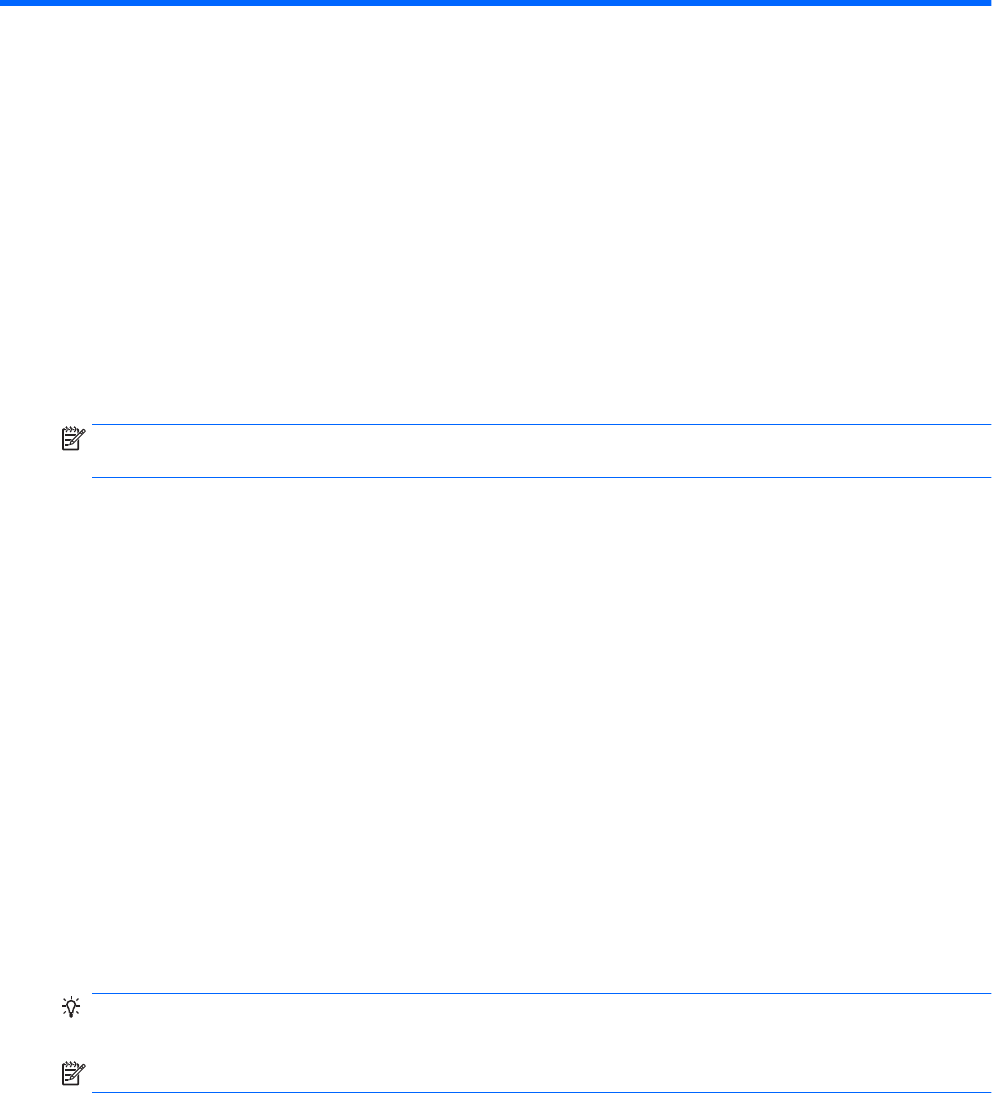
4 Navegar usando el teclado, los gestos
táctiles y los dispositivos señaladores
Su equipo permite una fácil exploración en la pantalla por medio de gestos táctiles (sólo en algunos
modelos), además del teclado y el mouse. Los gestos táctiles pueden usarse en el TouchPad de su
equipo.
Existen ciertos modelos de equipo que tienen funciones de teclas de acciones o teclas de acceso
rápido especiales en el teclado para realizar tareas de rutina.
Uso de dispositivos señaladores
NOTA: Además de los dispositivos señaladores incluidos con su equipo, usted puede utilizar un
mouse USB externo (comprado por separado) conectándolo a uno de los puertos USB del equipo.
Configuración de las preferencias de dispositivo señalador
Utilice Propiedades del mouse de Windows para personalizar la configuración de los dispositivos
señaladores, como la configuración del botón, la velocidad y las opciones de puntero. También
puede ver demostraciones de los gestos táctiles en el TouchPad.
Para acceder a Propiedades del mouse:
●
Seleccione Inicio > Dispositivos e impresoras. Luego, haga clic con el botón derecho en el
dispositivo que representa a su equipo y seleccione Configuración del mouse.
Uso del dispositivo señalador de tipo palanca
Presione el dispositivo señalador de tipo palanca en la dirección en la que desee mover el puntero.
Utilice los botones izquierdo y derecho del dispositivo señalador de tipo palanca del mismo modo que
utilizaría los botones de un mouse externo.
Uso del TouchPad y los gestos táctiles
El TouchPad le permite navegar por la pantalla del equipo y controlar el puntero mediante
movimientos sencillos de los dedos.
SUGERENCIA: Utilice los botones izquierdo y derecho del TouchPad del mismo modo que
utilizaría los botones correspondientes de un mouse externo.
NOTA: Los gestos táctiles en el TouchPad no se admiten en todos los programas.
Uso de dispositivos señaladores 21










